Hoy vamos a entender el tema del flash.
¿Cómo afecta el tener Flash habilitado a la velocidad del navegador? Los editores de la popular edición extranjera pcworld.com se interesaron en este tema y realizaron su propio experimento para averiguarlo. Los resultados resultaron ser aún más decepcionantes de lo que se esperaban originalmente: ¡la velocidad del navegador podría caer en un 80%!
Primero, averigüemos para qué sirve un flash en un navegador y por qué a muchas personas no les gusta tanto, y los ingenieros lo comparan con un tamiz de computadora porque cientos de virus ingresan a las computadoras de los usuarios precisamente debido a fallas en el sistema de seguridad. de esta tecnología.
Un poco de teoría
Flash se utiliza activamente para la reproducción en las páginas del sitio de contenido de audio y video. Para reproducir contenido flash, necesita un navegador instalado Adobe Flash Jugador. En algunos navegadores se instala de forma predeterminada, en algunos tienes que instalarlo tú mismo desde el sitio web de Adobe.
En su centro Reproductor Flash es una máquina virtual que ejecuta el código del programa flash. En este sentido, surgen una serie de problemas:
- Uso excesivo de los recursos del procesador de la PC debido a la ineficiencia máquina virtual Reproductor Flash
- Bajo control de errores, lo que conduce a la congelación e incluso la terminación de los navegadores.
- Los piratas informáticos aprovechan los agujeros de seguridad para propagar virus e infectar computadoras
El problema del uso de Flash en los navegadores se ha vuelto tan agudo que en julio de este año, el jefe del departamento de seguridad de Facebook, Alex Stamos, pidió a Adobe que indicara la fecha exacta en la que abandonaría un mayor desarrollo y soporte de la tecnología Flash. Por cierto, inmediatamente después de esto, Stamos fue apoyado por los desarrolladores de Firefox, diciendo que versiones frescas sus navegadores ya no serán compatibles con Flash. Por cierto, incluso Steve Jobs comparó la tecnología Flash con el mal :)
Datos iniciales
Ahora volvamos al experimento ... Para ello, tomé una muestra de 30 sitios, desde Amazon hasta The New York Times y PCMag.com, que tienen elementos flash en sus páginas. Como "conejillos de indias" se utilizaron Navegadores Chrome 44, Microsoft Edge 12 (incluido con Windows 10), Firefox 39, explorador de Internet 11 y Opera 31.
Dado que Firefox y Opera inicialmente no tienen soporte para Flash, el complemento recomendado se descargó para ellos desde el sitio web oficial de Adobe. Como plataforma de prueba, usamos Portátil Lenovo Yoga 12 (2,6 GHz núcleo Intel i7-5600U, Windows 10 Pro de 64 bits, 8 GB de RAM).
resultados
Los resultados fueron sorprendentes incluso para los propios experimentadores. Inicialmente asumieron el impacto negativo del flash incluido en la velocidad del navegador, pero no tanto como resultó. Por ejemplo, Microsoft Edge consumió 4,72 GB memoria de acceso aleatorio y creó una carga de procesador del 84,1%. Con el flash desactivado, estas cifras fueron de 4,12 GB y 24,5%, respectivamente. Esos. la diferencia de carga fue del 11% para la RAM y del 61% para el procesador central.

Opera ha mostrado resultados aún más sorprendentes, como se puede ver en el gráfico de arriba. Firefox, después de encender el flash, generalmente comenzó a comportarse de manera extraña: las pestañas comenzaron a congelarse durante uno o más minutos incluso después de cargar las páginas. Chromium con Flash en ejecución se comportó bastante tolerablemente, pero consumió 4,23 GB de memoria y cargó el procesador en un 71,4%.
Algunos navegadores, al igual que, ya han llegado al punto de cargar contenido flash en las páginas del sitio no por defecto, sino a petición del usuario. Dicho contenido comienza a reproducirse solo después de que el propio usuario haga clic en él y otorgue permiso. Pero, por ejemplo, Microsoft Edge no tiene esa funcionalidad: allí, Flash Player solo se puede encender o apagar a través de la configuración del navegador. Y parece que los desarrolladores de Microsoft no van a solucionar esta situación, ya que no existen tales tareas en la lista de las mejoras más cercanas a la funcionalidad del navegador.
Cómo desactivar Flash en los navegadores
Si ya tiene un navegador con Flash Player instalado y desea estimar qué tan rápido funcionará sin él, aquí están las instrucciones para deshabilitar Flash.

Microsoft Edge: Haga clic en el icono de círculos en la esquina superior derecha, "Configuración" -> "Configuración avanzada". Mueva el control deslizante junto a Usar Adobe Flash Player a Desactivado.

explorador de Internet: Haga clic en el ícono de ajustes en la esquina superior derecha, seleccione "Configurar complementos". En el menú desplegable, seleccione "Todos los complementos". En la lista de complementos, haga clic con el botón derecho en "Shockwave Flash Object" y seleccione "Desactivar".

Mozilla Firefox : Haga clic en el icono de configuración (tres lineas horizontales) en la esquina superior derecha, seleccione "Complementos". A la derecha del complemento Shockwave Flash, seleccione No habilitar nunca en el cuadro desplegable.
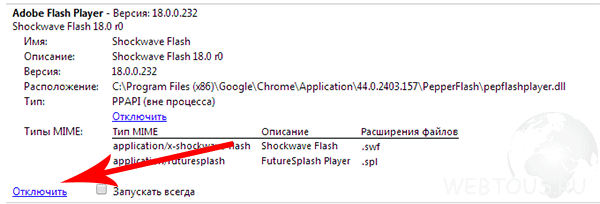
Google Chrome
: Haga clic en el icono de configuración (tres líneas horizontales) en la esquina superior derecha, seleccione "Configuración", luego "Mostrar ajustes adicionales».
En la sección "Datos personales", haga clic en "Configuración de contenido". En la ventana, busque el elemento "Complementos" y "Administrar complementos individuales". En el bloque de Adobe Flash Player, haga clic en Desactivar.

Ópera: Aquí es un poco más complicado. Debes ir al panel de control e ir a la lista programas instalados... Busque "Adobe Flash Player PPAPI" y comience a desinstalarlo manualmente.
Intente trabajar con su navegador después de deshabilitar el flash, y se sorprenderá de lo rápido y sin congelaciones que las páginas de los sitios comenzarán a abrirse. Al menos, definitivamente guardará los recursos del sistema de su computadora, y este es un factor importante para computadoras no demasiado potentes.
Trabajando en Internet en cualquier navegador, el usuario espera que todo el contenido de las páginas web se muestre correctamente. Desafortunadamente, de forma predeterminada, el navegador no podrá mostrar todo el contenido normalmente sin complementos especiales. En particular, hoy hablaremos sobre cómo se activa el complemento Adobe Flash Player.
Adobe Flash Player es un complemento conocido que se requiere para que el navegador pueda mostrar contenido Flash. Si el complemento está deshabilitado en el navegador, el navegador web no podrá mostrar contenido flash.
Ante todo, Complemento de Adobe Flash Player debe estar instalado en su computadora. Se discutieron más detalles sobre esto en uno de nuestros artículos anteriores.
¿Cómo habilitar Flash Player en Google Chrome?
Primero, debemos llegar a la página de administración de complementos. Para hacer esto, pegue el siguiente enlace en la barra de direcciones de su navegador web y haga clic en la tecla Enter para navegar hasta él:
chrome: // complementos
Una vez en la página de administración de complementos, busque Adobe Flash Player en la lista y luego asegúrese de ver el botón "Desactivar" lo que indica que el complemento en este momento encendido. Si ves un botón "Encender" , haga clic en él y se activará el complemento.

¿Cómo habilitar Flash Player en el navegador Yandex?
Si es usuario del navegador Yandex o de cualquier otro navegador web basado en el motor Chromium, por ejemplo, Amigo, Rambler Bruiser y otros, la activación de Flash Player en su caso se realiza exactamente de la misma manera que para Google Chrome.
¿Cómo habilitar Flash Player en Mozilla Firefox?
Activar trabajo de Adobe Flash Player en el navegador web Mozilla Firefox, haga clic en en la esquina superior derecha en el botón de menú del navegador y en la ventana que aparece, abra la sección "Suplementos" .

En el lado izquierdo de la ventana, navegue hasta la pestaña "Complementos" y verifique que el estado esté marcado cerca del complemento Shockwave Flash "Incluir siempre" Si tiene un estado diferente, configure el deseado y luego cierre la ventana para trabajar con complementos.

¿Cómo habilitar Flash Player en Opera?
Pegue el siguiente enlace en la barra de direcciones de su navegador y presione Entrar para navegar hasta él:
opera: // complementos
La página de administración de complementos aparecerá en la pantalla. Busque el complemento de Adobe Flash Player en la lista y asegúrese de que tenga un botón al lado "Desactivar" , lo que indica que el complemento está activo. Si ves un botón "Encender" , haga clic en él una vez y, a continuación, Flash Player se ajustará.

En este breve artículo, aprendió cómo habilitar el complemento Flash Player en su navegador. Si tiene alguna pregunta sobre la activación de Flash Player, pregúntela en los comentarios.
Una de las tecnologías más controvertidas que todavía se utiliza para crear animaciones es el flash. Tiene muchos seguidores y bastantes oponentes. Sin embargo, esta tecnología a menudo provoca una serie de problemas, por lo que surgen dudas sobre la necesidad de desactivarla en los navegadores.
Encontrar el problema y deshabilitar programas
Cuando el motor de búsqueda se está ejecutando, puede deshabilitar manualmente complementos individuales de forma selectiva. Si tiene problemas con el navegador, debe intentar establecer la causa y deshabilitar el servicio correspondiente.
Para comprender qué programas están activos en este momento, debe ir al menú de Firefox y seleccionar la sección Complementos. Más adelante en la gestión seleccione buscar la línea Plugins. En la lista que aparece, seleccione la línea requerida y coloque una marca de verificación junto a Nunca encender. Vale la pena repetir esta manipulación con cada elemento del problema.
Es importante tener en cuenta que después de esto no es necesario reiniciar el sistema, todos los cambios comienzan a funcionar automáticamente. Si después de la desactivación no aparece el mal funcionamiento, entonces los servicios deben restaurarse secuencialmente colocando una marca de verificación junto a la inscripción Habilitar siempre.
Estas medidas ayudan a estabilizar el trabajo solo de forma temporal. Si este tipo de problema ocurre con bastante frecuencia, debería considerar reinstalar buscador o sus componentes individuales.
Si después de desconectar el reproductor flash no aparecen fallas, debe reinstalar o actualizar.
Como regla general, la mayoría de los fallos se pueden eliminar de esta forma. Para verificar qué versión está instalada en la computadora, debe ir a una página especial de Firefox. Si el uso de este método no logró eliminar las fallas, puede recurrir a desconectarse nuevamente.
Reinicialización de la base de datos y eliminación manual
Si, después de haber desactivado el flash en Mozila, los problemas continúan apareciendo nuevamente, puede recurrir al procedimiento de desinstalación. Esta manipulación se puede realizar mediante el programa o manualmente.
Para eliminar manualmente, siga estos pasos:
- Ingrese about: plugins en la barra de direcciones. Después de eso, se mostrarán todas las categorías disponibles.
- Hay dos líneas para cada servicio en la página. Se llaman Archivo y Ruta y representan el nombre y la ubicación.
- Estos datos se copian.
- Usando el explorador del sistema, vaya a la carpeta requerida.
- A continuación, agregue la letra X antes del nombre.
Si no fue posible apagar el servicio, entonces con tal manipulación se puede eliminar. 
En algunos casos, el sistema puede bloquear el proceso de instalación o reinstalación. En tal situación, debe recurrir a reinicializar la base. Para realizar esta manipulación, debe:
- Abra el menú del navegador Mazil.
- Llame a la ayuda y seleccione la columna Información para solucionar problemas.
- En los detalles de la aplicación, debe activar la columna Mostrar carpeta.
- Después de eso, debe ir al menú y hacer clic en el botón Salir.
- Quitar pluginreg.dat.
- Vuelve a abrir Mozilla.
Si las tecnologías flash interfieren con el funcionamiento del navegador, simplemente puede desactivar o eliminar el programa que interfiere. Como regla general, tales medidas le permiten estabilizar el trabajo de Firefox. Pero debe tenerse en cuenta que si se desactivan componentes individuales, es posible que todo el sistema no funcione correctamente.
Romanov Stanislav 08.07.2015 3222
Adobe Flash está matando a Chrome. ¿Cómo desactivo Flash en Chrome?
Suficiente es suficiente. Después de años de luchar contra Adobe Flash, ya sea por problemas de rendimiento o de seguridad, con la última solución de vulnerabilidad de día cero, ¿hoy en respuesta a las revelaciones del Hacking Team? es hora de solucionar este malentendido.
Ahora es el momento de deshabilitar Flash en Chrome. Puede exterminarlo fácilmente con fuego o simplemente apagarlo, pero también puede configurar Flash para que se inicie solo en aquellos casos en los que claramente necesite este complemento. Pero, de todos modos, ha llegado el momento de salvar al navegador de escritorio de riesgos innecesarios.
Entonces, cuando se trata de apagar Flash en Chrome, hay un par de opciones.

¿Cómo configuro Flash para que se inicie solo cuando sea necesario?
Esta es probablemente la opción más relevante para la mayoría de los usuarios. Todavía hay momentos en los que es posible que necesite iniciar elementos Flash, pero no estamos hablando de anuncios gráficos que harán que cualquier computadora deje de funcionar. A continuación, le indicamos cómo puede configurar Flash como On Demand en Chrome:
- Vaya a la configuración de Chrome con el comando chrome: // settings.
- En la parte inferior de la página, haga clic en Mostrar configuración avanzada.
- En "Datos personales", haga clic en el botón "Configuración de contenido".
- Desplácese hacia abajo, busque la sección "Complementos" y haga clic en "Solicitar permiso ..." (captura de pantalla anterior).

Si desea deshabilitar Flash en Chrome, esto también es fácil de hacer; solo recuerde que este paso deshabilitará el complemento por completo y no podrá brindarle la opción de usarlo a pedido.
A continuación, se explica cómo deshabilitar un complemento en Chrome:
- Vaya a chrome: // complementos.
- Desplácese hacia abajo hasta encontrar el complemento "Adobe Flash Player".
- Haga clic en el botón Desactivar para desactivar Complemento Flash en Chrome.
Importante
Comentarios (1)
Top 10 en un mes
Opiniones
Por qué cambié del navegador UC a Chrome
Hirvió. Ya no podía tolerar las payasadas de los desarrolladores de UC Browser y durante aproximadamente un mes me cambié por completo a cromo móvil... Hay hasta cinco razones para esto, que inmediatamente recordé y decidí transmitirles.
Romanov Stanislav
Por qué Windows 10 debería usarse con SSD en lugar de HDD
Cuando Microsoft lanzó la actualización gratuita para Usuarios de Windows 7 y Windows 8 / 8.1 a Windows 10, muchos usaron el habitual disco duro... La tendencia sigue siendo difícil de romper. Aunque es hora de ver por qué SSD es mejor HDD tanto para el sistema como para usted.
Romanov Stanislav
5 razones para no actualizar a Google Chrome
Descubrí que los servicios "Glavred" y Streak no tienen extensiones para Firefox. Pensé que podría ser el momento de cambiar a Chrome, ya que ya tiene una base de fans. Después de todo, solo necesitas acostumbrarte al nuevo navegador, ya que una vez me acostumbré a Firefox después de Maxthon.
Romanov Stanislav
7 puntos sobre Windows 10 de un consumidor: salga del camino de un puercoespín
¡Saludos, hermanos de azulejos! Hoy, las pancartas ... Hmm ... Hmm, lo siento, solo recuerdo con nostalgia esos buenos tiempos cuando todos los propietarios de teléfonos inteligentes de la empresa Apple eran fanáticos con una orientación especial, los dueños del robot verde eran "pícaros", y los idealistas del "teléfono de ventana" eran simplemente personalidades extrañas.
Cartón Durilka
Flash player instalado. Se llama Adobe Shockwave Player y es necesario para que pueda ver videos, escuchar música, jugar, etc. directamente en el navegador. Pero sucede que tiene "errores" o simplemente no es necesario. En este artículo, le mostraré cómo puede apagarlo (y luego volverlo a encender si es necesario) en diferentes navegadores.
Cómo detener Flash Player en Google Chrome
Más precisamente, lo mostraré en mi navegador, que se basa en el motor Chromium. Puede ser no solo google chrome, sino también varios nichrome, amigo, orbitum, komodo y todos los demás que usan este motor gratuito para sus propios fines.
Esto se puede hacer a través de la configuración, pero para diferentes navegadores están dispersos a su manera (por ejemplo, en Google Chrome, debe ir a Configuración, luego en la parte inferior seleccione el enlace "Mostrar configuración avanzada", luego seleccione el Botón "Configuración de contenido" en Información personal, y luego busque el elemento "Complementos" y haga clic en "Desactivar módulos individuales" en él), aunque conducen a un solo lugar.
Lo más simple es insertar directamente (o escribir) los complementos chrome: // en la barra de direcciones del navegador e ir al lugar correcto.
Aquí buscamos nuestro reproductor y lo desactivamos:
haciendo clic en el botón correspondiente.
Cómo deshabilitar Flash Player en Opera
En el último Versiones de Opera, ve a "Configuración" y luego todo está claro:


Cómo apagar Flash Player en Mozilla
En Mozilla Firefox, también puede seguir la ruta: Herramientas -> Complementos, o simplemente escribir Barra de dirección about: addons y vamos a la configuración que necesitamos. Buscamos y deshabilitamos:

Cómo apagar Flash Player en Internet Explorer
¿Cómo puedes olvidarte de este estándar? navegador de windows... En Internet Explorer, debe ir a "Configurar complementos":

Busque "Shockwave Flash Object" en la lista y haga clic con el botón izquierdo en él, y luego puede apagarlo:

Nota: si flash player dejó de responder- simplemente cierre y reinicie su navegador. El problema debería desaparecer, y si crees que todo se perderá, entonces muchos navegadores tienen la función de abrir las últimas pestañas abiertas.
Finalmente, quiero señalar que el artículo consideró formas de deshabilitar el reproductor flash en varios navegadores populares, y puede desinstalar el reproductor flash como un programa normal, a través del Panel de control.




